如果想要替 iPad 或 iPhone 快速切換 WiFi 或藍牙裝置,不需要再透過 iOS 設定才能更改,這篇教大家直接透過 iOS 控制中心就能快速更換 Wi-Fi和藍牙,能夠省下不少時間和步驟就能秒切。

自從 iOS 11 控制中心大改版後,在 iOS 13 控制中心又帶來了新的改進,iPhone用戶可以利用控制中心切換想要的 WiFi 分享器,又或是想要更改藍牙連接,也可透過控制中心立即切換,詳細操作技巧可透過底下技巧了解。
快速切換WiFi和藍牙設備教學
先滑出 iPhone 控制中心頁面(右上角往下滑),壓住左上角「快速開關」方塊(飛航、行動數據、Wi-Fi、藍牙)不放。
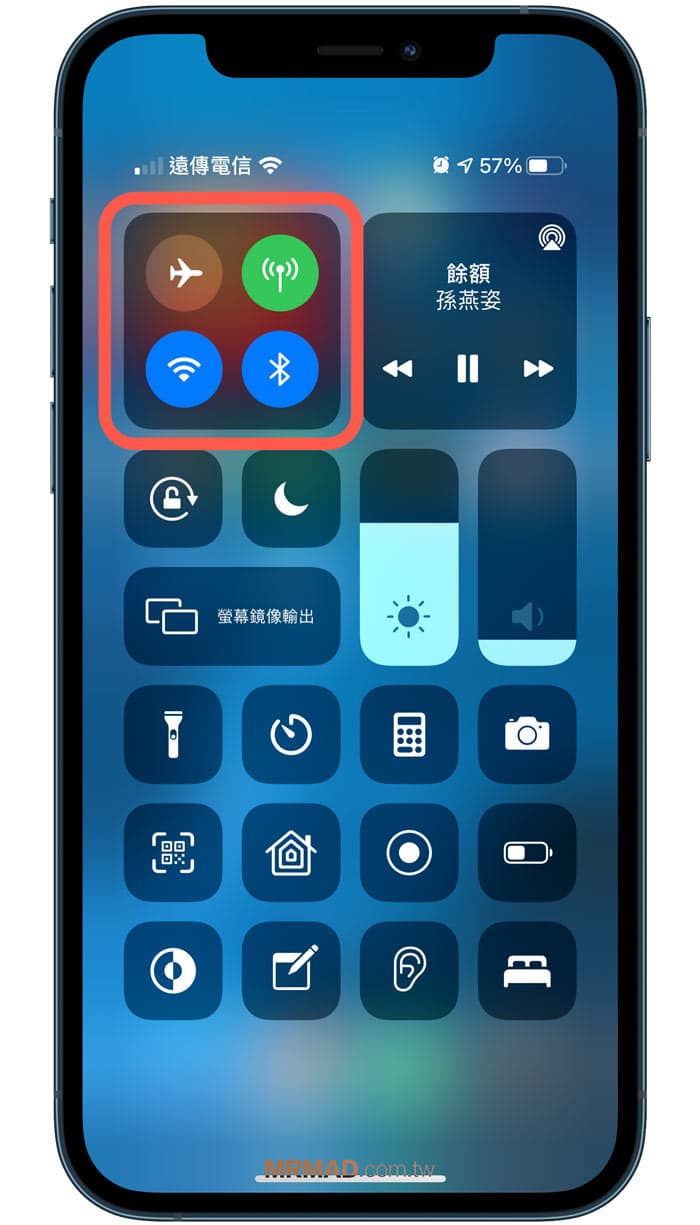
這時會展開 「飛航、行動數據、Wi-Fi、藍牙、AirDrop、個人熱點」控制頁面,如果想切換 Wi-Fi ,就壓住「Wi-Fi 開關」按鈕不放,即可切換。
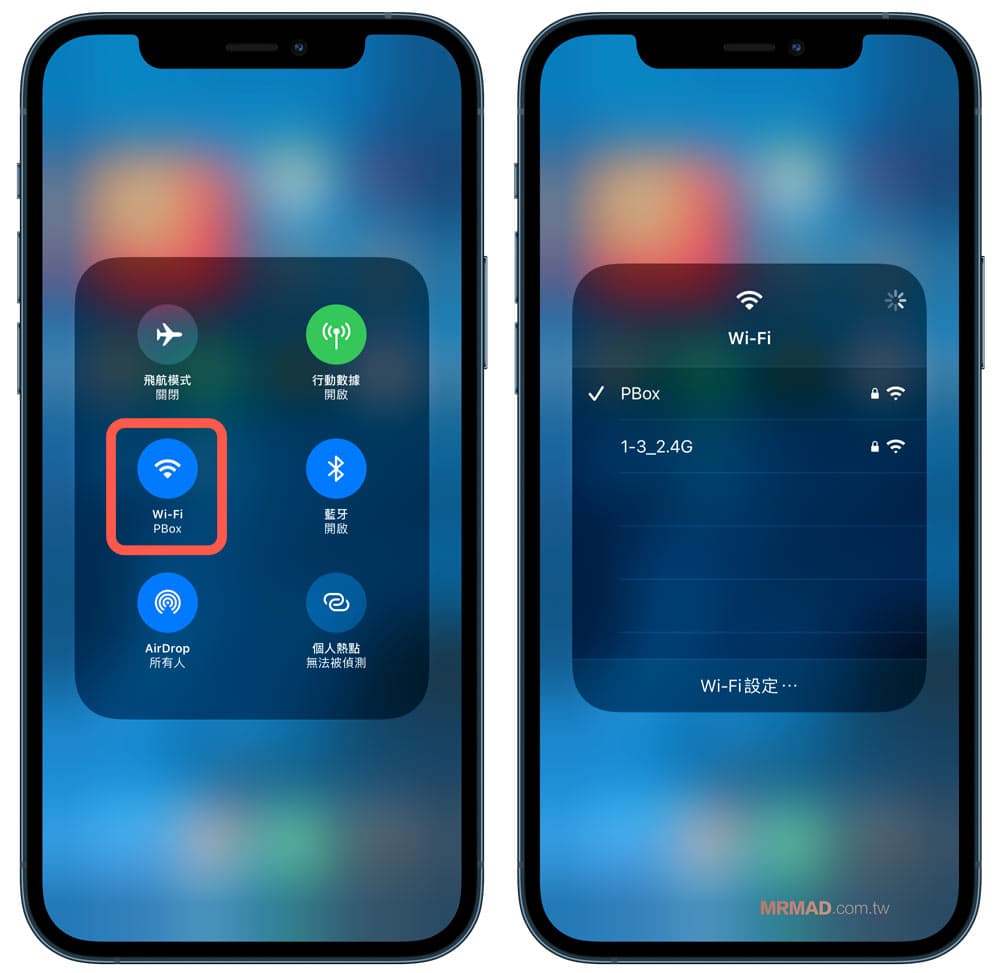
同樣,壓住「藍牙開關」按鈕不放,也可以立即顯示目前可切換連線的藍牙清單,點選就能更改連線不同藍牙裝置。
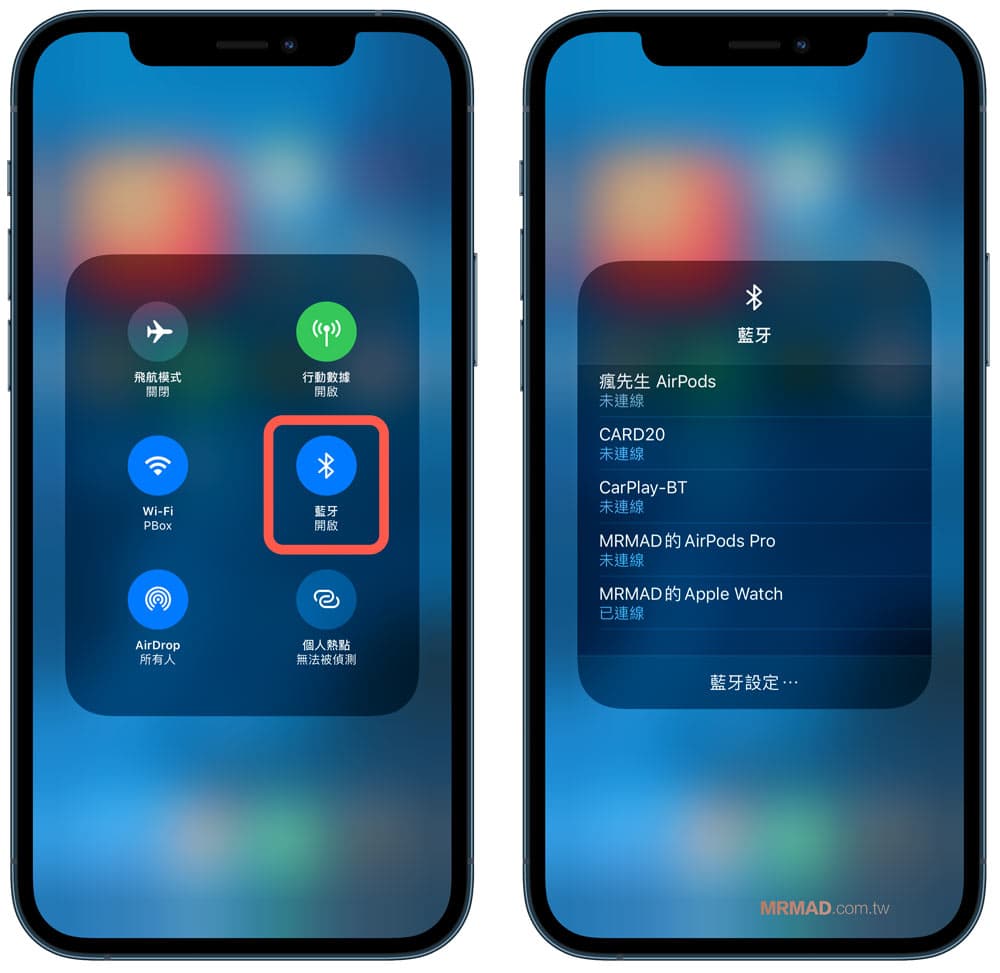
學會以上這招隱藏小技巧後,下次要切換 WiFi 網路或藍牙裝置就不需要再透過 iOS 設定也能快速切換,是不是感覺非常方便呢?另外瘋先生也曾教大家「控制中心怎麼排比較順手」以及「用iOS錄製系統內建聲音」都非常實用。
如果想要快速開關 WiFi、藍牙、4G 功能,也可以透過「萬能控制捷徑」來實現。
想了解更多Apple資訊、iPhone教學和3C資訊技巧,歡迎追蹤 瘋先生FB粉絲團、 訂閱瘋先生Google新聞、 Telegram、 Instagram以及 訂閱瘋先生YouTube。